Najlepsze aplikacje do klonowania aplikacji na iPhonea w celu uruchomienia wielu kont | Nie jest wymagany jailbreak

Dowiedz się, jak sklonować aplikacje na iPhone

Więcej firm i organizacji używa teraz Microsoft Teams do zarządzania swoimi zespołami pracującymi z biura lub zdalnie. Aplikacja ma kilka funkcji, których możesz potrzebować w narzędziu do wideokonferencji/konferencji internetowej . Jak każde inne narzędzie, Microsoft Teams również ma swoje wady. Na przykład podczas połączenia wideo lub głosowego może pojawić się komunikat o błędzie „Twój mikrofon nie działa”. W tym przewodniku przeprowadzimy Cię przez 5 różnych poprawek dotyczących problemu z mikrofonem Microsoft Teams.
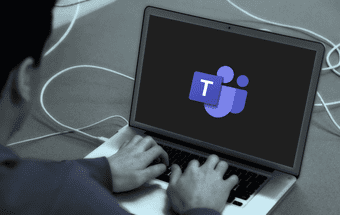
Ten komunikat o błędzie pojawia się, gdy Microsoft Teams nie może rozpoznać mikrofonu komputera lub słuchawek. Niektóre nieprawidłowości w ustawieniach mikrofonu systemu Windows lub sterownikach dźwięku mogą również powodować ten błąd.
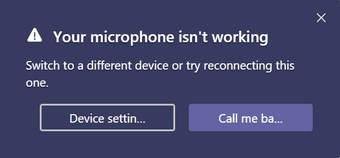
Innym razem to aplikacja Microsoft Teams psuje. Przejdźmy do rozwiązań.
1. Uruchom ponownie Microsoft Teams
TAk. Prosta, odwieczna sztuczka „Wyłącz i włącz ponownie” jest jedną ze skutecznych napraw błędu Microsoft Teams „Twój mikrofon nie działa”. Zamknij aplikację, otwórz ją ponownie i spróbuj nawiązać połączenie / dołączyć.

Jeśli ponowne uruchomienie aplikacji Microsoft Teams niczego nie naprawi, przejdź do innych poniższych wskazówek dotyczących rozwiązywania problemów.
2. Podłącz urządzenie audio przed połączeniem
Z jakiegoś powodu aplikacja Teams czasami nie rozpoznaje mikrofonu urządzenia audio, jeśli podłączysz go w trakcie połączenia. Może to być spowodowane błędem w aplikacji Microsoft Teams.

Wielu użytkowników zgłosiło ten problem i jest on powszechny w przypadku osób, które używają zewnętrznych (przewodowych i bezprzewodowych) urządzeń audio podczas połączeń głosowych i wideo w usłudze Teams. Jeśli używasz wbudowanego mikrofonu komputera do połączenia Microsoft Teams, nie powinieneś napotkać problemu.

Na szczęście rozwiązanie jest dość proste. Musisz zamknąć/wyjść z aplikacji Microsoft Teams, podłączyć urządzenie audio do komputera przez gniazdo słuchawkowe lub Bluetooth, a na koniec uruchomić aplikację Microsoft Teams.
Teraz powinieneś być w stanie komunikować się z innymi uczestnikami podczas połączenia za pomocą mikrofonu urządzenia.
3. Włącz mikrofon Windows
Jeśli mikrofon komputera jest wyłączony, możesz nie być w stanie używać go z Microsoft Teams lub żadną inną aplikacją na komputerze. Chcesz sprawdzić, czy mikrofon komputera jest włączony i czy komputer rozpoznaje go jako domyślne urządzenie wejściowe. Wykonaj poniższe czynności, aby uruchomić sprawdzanie stanu mikrofonu na komputerze.
Krok 1: Kliknij prawym przyciskiem myszy ikonę głośnika w prawym dolnym rogu paska zadań komputera.

Krok 2: Wybierz opcję „Otwórz ustawienia dźwięku”.

Krok 3: W sekcji Wejście kliknij opcję „Zarządzaj urządzeniami dźwiękowymi”.
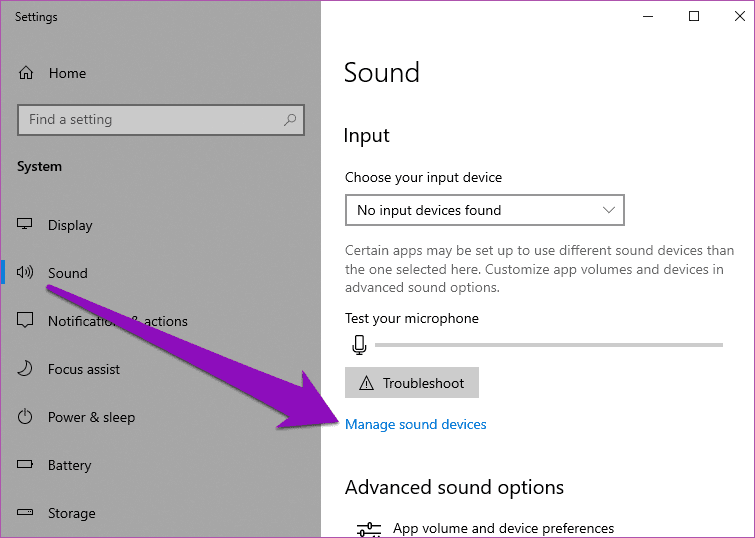
Krok 4: Sprawdź sekcję Urządzenia wejściowe. Jeśli pojawi się komunikat, że mikrofon jest wyłączony, dotknij urządzenia/mikrofonu.
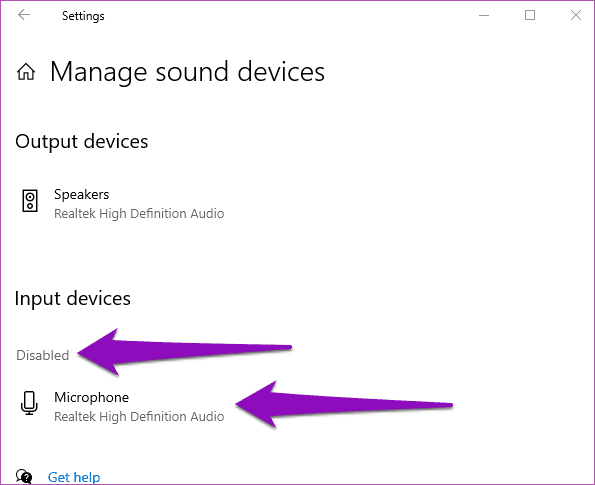
Krok 5: Stuknij Włącz, aby ponownie uruchomić mikrofon komputera.
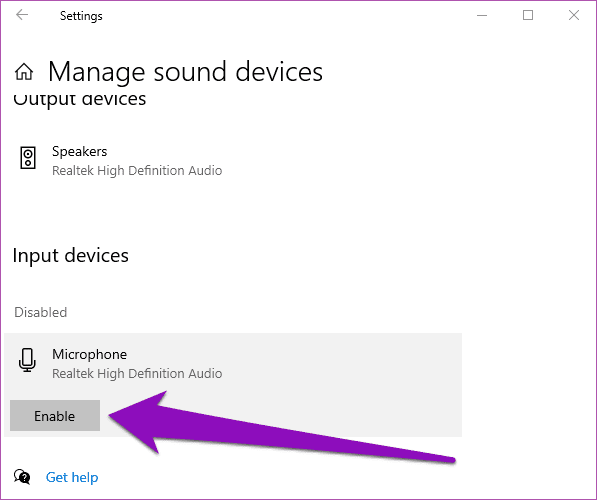
Aby potwierdzić, że mikrofon Twojego komputera rzeczywiście działa, wróć do strony Ustawienia dźwięku i sprawdź sekcję „Przetestuj swój mikrofon”. Powiedz kilka słów lub nadaj dźwięk do komputera i sprawdź, czy wskaźnik mikrofonu się porusza. Jeśli tak, Twój mikrofon jest gotowy do użycia w Microsoft Teams.
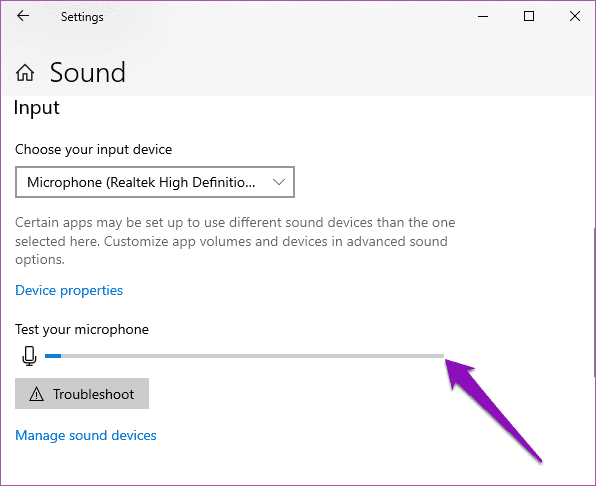
Uruchom aplikacje Microsoft Teams i sprawdź, czy możesz teraz komunikować się za pomocą mikrofonu komputera (lub zewnętrznego urządzenia audio). Jeśli Twój mikrofon nie został wyłączony, ale nie działał w Microsoft Teams, możesz go wyłączyć i ponownie włączyć.
4. Uruchom narzędzie do rozwiązywania problemów z mikrofonem
Jeśli Microsoft Teams nadal wyświetla komunikat o błędzie „Twój mikrofon nie działa” podczas próby nawiązania połączenia lub być może inni uczestnicy nie słyszą Cię podczas połączenia, należy uruchomić narzędzie do rozwiązywania problemów z mikrofonem systemu Windows. To zdiagnozuje i automatycznie naprawi wszelkie problemy z mikrofonem komputera.
Oto jak się do tego zabrać.
Krok 1: Kliknij prawym przyciskiem myszy ikonę głośnika w prawym dolnym rogu paska zadań komputera.

Krok 2: Wybierz opcję „Otwórz ustawienia dźwięku”.

Krok 3: Przewiń do sekcji Wejście i dotknij przycisku Rozwiązywanie problemów tuż pod miernikiem „Przetestuj swój mikrofon”.
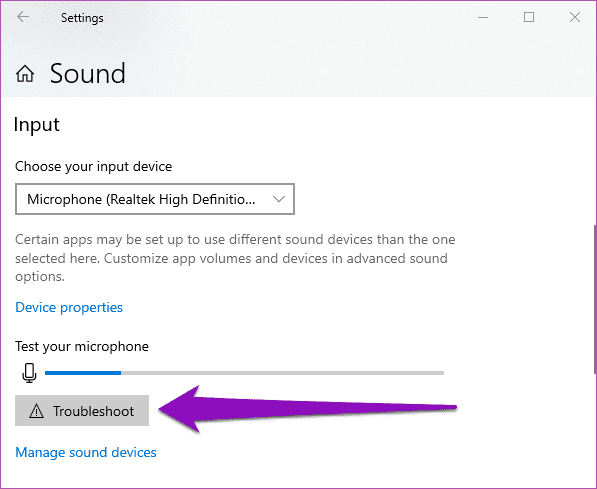
Narzędzie do rozwiązywania problemów zostanie uruchomione i spróbuje znaleźć i naprawić wszelkie problemy z mikrofonem urządzenia.
Krok 4: Jeśli znajdzie jakiś problem uniemożliwiający działanie mikrofonu komputera, naprawi go i pokaże, na czym polegał problem. Stuknij Zamknij i uruchom Microsoft Teams, aby sprawdzić, czy możesz teraz używać mikrofonu urządzenia w aplikacji.
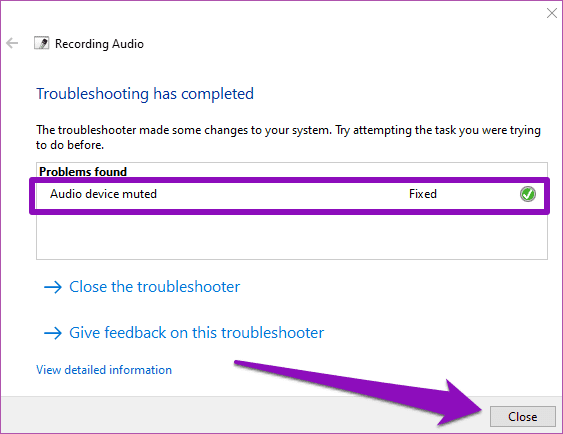
Jeśli narzędzie do rozwiązywania problemów nie znalazło żadnego problemu, przejdź do poniższych wskazówek dotyczących rozwiązywania problemów.
5. Zainstaluj ponownie Microsoft Teams
Jeśli wszystkie powyższe metody rozwiązywania problemów nie umożliwiają współpracy komputera lub mikrofonu zewnętrznego z usługą Microsoft Teams, odinstalowanie i ponowne zainstalowanie aplikacji na urządzeniu może pomóc w rozwiązaniu problemu. Oto szybki i łatwy sposób, aby to zrobić.
Krok 1: Wpisz Microsoft Teams w wyszukiwarce Windows.
Krok 2: W prawej części okienka wyników dotknij Odinstaluj.
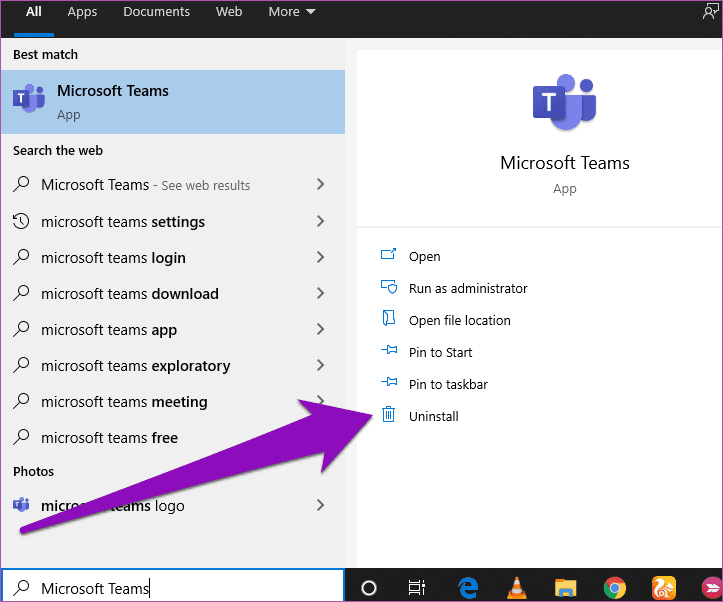
Spowoduje to uruchomienie sekcji „Programy i funkcje” w Panelu sterowania systemu Windows.
Krok 3: Kliknij prawym przyciskiem myszy Microsoft Teams i wybierz Odinstaluj.
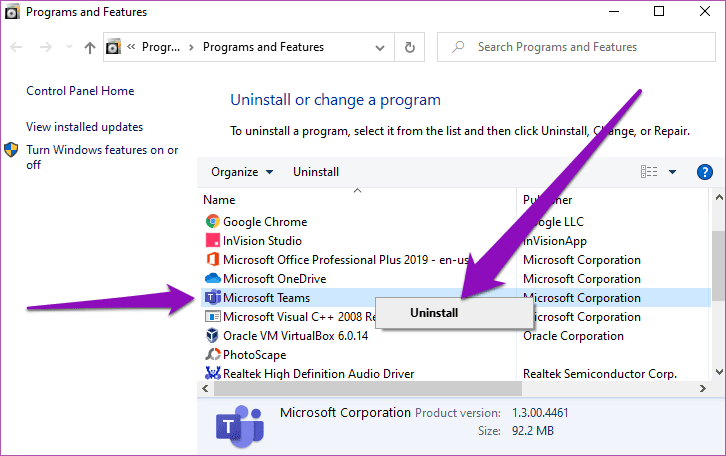
Teraz, aby ponownie zainstalować aplikację na swoim urządzeniu, przejdź do centrum pobierania Microsoft Teams. Pobierz plik instalacyjny Microsoft Teams na swój komputer, zainstaluj go na swoim urządzeniu, zaloguj się i spróbuj nawiązać połączenie.
Co jeszcze można zrobić
Jeśli używasz słuchawek USB lub urządzenia bezprzewodowego zasilanego przez Bluetooth, a aplikacja Microsoft Teams nie przechwytuje Twojego głosu podczas połączenia, sprawdź, czy działa mikrofon urządzeń audio podłączonych do komputera. Możesz uruchomić test potwierdzający, używając urządzenia audio na innej aplikacji lub komputerze. Dodatkowo powinieneś sprawdzić, czy sterownik audio twojego komputera działa poprawnie i jest aktualny . Zrób to, a aplikacja Microsoft Teams powinna teraz rozpoznać mikrofon Twojego urządzenia.
Dalej: Czy powiadomienia Microsoft Teams nie działają na Twoim komputerze z systemem Windows? Sprawdź trzy (3) możliwe rozwiązania problemu w artykule, do którego link znajduje się poniżej.
Dowiedz się, jak sklonować aplikacje na iPhone
Dowiedz się, jak skutecznie przetestować kamerę w Microsoft Teams. Odkryj metody, które zapewnią doskonałą jakość obrazu podczas spotkań online.
Jak naprawić niedziałający mikrofon Microsoft Teams? Sprawdź nasze sprawdzone metody, aby rozwiązać problem z mikrofonem w Microsoft Teams.
Jeśli masz dużo duplikatów zdjęć w Zdjęciach Google, sprawdź te cztery skuteczne metody ich usuwania i optymalizacji przestrzeni.
Chcesz zobaczyć wspólnych znajomych na Snapchacie? Oto, jak to zrobić skutecznie, aby zapewnić znaczące interakcje.
Aby zarchiwizować swoje e-maile w Gmailu, utwórz konkretną etykietę, a następnie użyj jej do utworzenia filtra, który zastosuje tę etykietę do zestawu e-maili.
Czy Netflix ciągle Cię wylogowuje? Sprawdź przyczyny oraz 7 skutecznych sposobów na naprawienie tego problemu na dowolnym urządzeniu.
Jak zmienić płeć na Facebooku? Poznaj wszystkie dostępne opcje i kroki, które należy wykonać, aby zaktualizować profil na Facebooku.
Dowiedz się, jak ustawić wiadomość o nieobecności w Microsoft Teams, aby informować innych o swojej niedostępności. Krok po kroku guide dostępny teraz!
Dowiedz się, jak wyłączyć Adblock w Chrome i innych przeglądarkach internetowych, aby móc korzystać z wartościowych ofert reklamowych.








